Bij het delen van een presentatiediavoorstelling vanuit software zoals Microsoft PowerPoint, Apple Keynote of Google Slides, ervaren mensen vaak dat in plaats van een diavoorstelling op volledig scherm te delen, ze in plaats daarvan het bewerkingsvenster delen.
| In plaats van dit te delen...... | Dit deel je..... |
 |
 |
Let op: er is een bekende beperking bij het delen van bepaalde Microsoft-applicaties, waaronder PowerPoint, met behulp van WebRTC-technologie, dus maak ze volledig scherm en deel vervolgens uw volledige scherm in plaats van het 'toepassingsvenster' wanneer u een screenshare start.
Volg deze stappen om ervoor te zorgen dat u de diavoorstelling op volledig scherm deelt.
Selecteer uw monitorconfiguratie uit de volgende opties:
Eén monitor met Microsoft PowerPoint 2013
Voordat je begint
De volgende stappen zijn gebaseerd op Microsoft PowerPoint 2013 . Als u een eerdere versie of een ander presentatiesoftwareproduct gebruikt, raadpleeg dan de online documentatie voor de stappen om een presentatie in een venster te openen.
1. Zorg ervoor dat uw presentatiesoftware zichtbaar is op het bureaublad en in de bewerkingsmodus. |
 |
2. Klik in het menu Diavoorstelling op Diavoorstelling instellen. |
 |
| 3. In het dialoogvenster Show type instellen selecteert u Door een persoon bladeren (venster) en klikt u op OK. |  |
| 4. Selecteer in de presentatiesoftware de optie waarmee de diavoorstelling wordt gestart. ( Tip : Druk in PowerPoint op de F5- toets.) De presentatie wordt gestart in een eigen venster. |
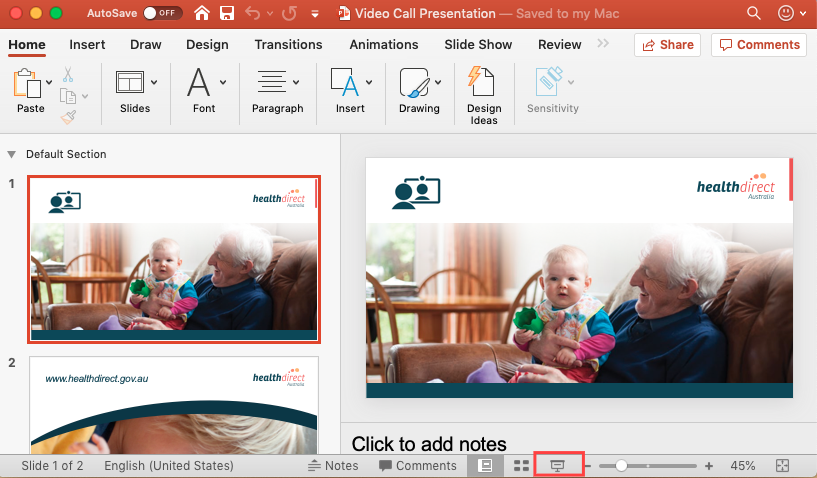 |
| 5. Klik in het gespreksscherm op de knop Apps & Tools en selecteer Een screenshare starten uit de beschikbare opties. Het pop-upvenster Uw scherm delen wordt weergegeven. |
 
|
|
6. Selecteer in het pop-upvenster Uw scherm delen het tabblad Toepassingsvenster en selecteer vervolgens de miniatuurafbeelding die het venster toont waarin de presentatiesoftware zichtbaar is. Klik op Delen om uw presentatie te delen. |
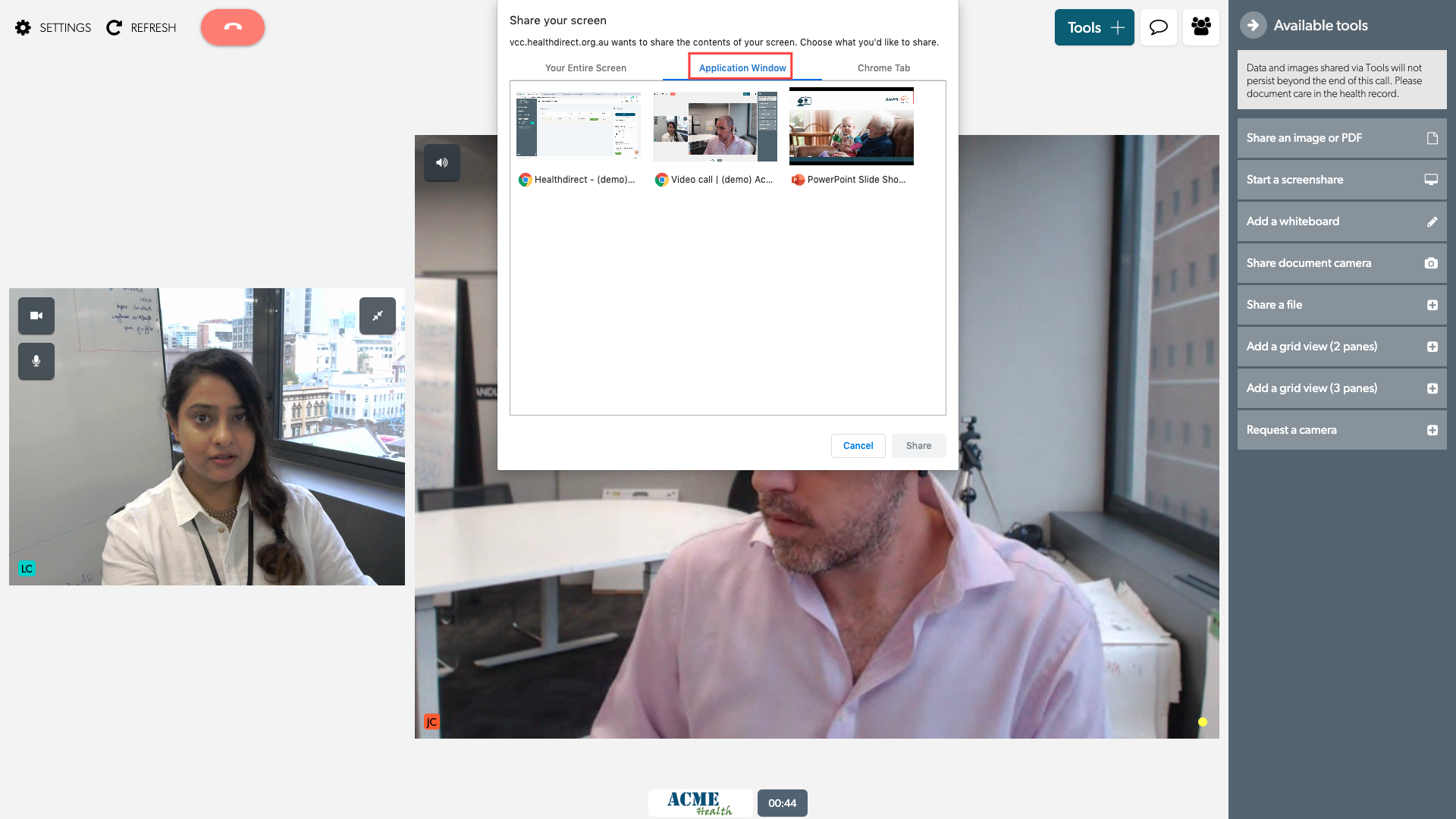 |
Apple Keynote-gebruikers : deze methode werkt niet, omdat u in Keynote geen presentatie kunt uitvoeren in een raam.
Eén monitor met Google Presentaties
| Om de presentatie in een eigen venster uit te voeren, opent u het menu Presenteren en selecteert u Presentatorweergave . |
 |
Twee monitoren (primair en secundair)
Voordat je begint
Zorg ervoor dat het venster van de presentatiesoftware zich op uw primaire monitor bevindt en het Call Screen-venster op uw secundaire monitor, anders kunt u het Call Screen niet zien zodra u met uw presentatie begint.
1. Zorg ervoor dat uw presentatiesoftware zichtbaar is op het bureaublad en in de bewerkingsmodus. |
 |
| 2. Klik in het oproepscherm op de knop Extra en selecteer Een schermdeling starten uit de beschikbare opties. Het pop-upvenster Uw scherm delen wordt weergegeven. |
 |
|
3. Selecteer in het pop-upvenster Uw scherm delen het tabblad Uw hele scherm en selecteer vervolgens de miniatuurafbeelding die het venster toont waarin de presentatiesoftware zichtbaar is. Klik op Delen . |
 |
| 4. Selecteer in de presentatiesoftware de optie waarmee de diavoorstelling wordt gestart. ( Tip : Druk in PowerPoint op de F5- toets.) De presentatie wordt gestart in een eigen venster. |
 |
| PowerPoint-opmerking : het oproepscherm kan worden verborgen door het presentatorvenster van de diavoorstelling, die tegelijkertijd met de diavoorstelling op volledig scherm op de secundaire monitor wordt gestart. Verklein of minimaliseer het presentatorvenster om het oproepscherm te zien. | |